练习:装配特征
练习:装配特征
通过装配除料可在装配环境中切割多个零件。生成的除料只能在装配中应用(装配特征),也可以将其关联链接回零件或钣金文件(装配驱动的零件特征)。此功能可降低在分别切割跨越多个零件的通孔时因不对齐导致错误的机会。
目标
学习使用装配除料命令。装配除料会从装配环境中在多个零件中放置除料。要执行此操作,请在一个装配参考平面上绘制草图,然后选择要切割的零件。对于本练习,会在下图所示的装配中构造一个装配特征 除料。
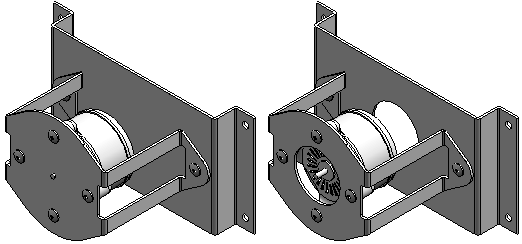
打开具有非活动零件的装配
-
浏览 assembly_cut.asm。
-
在打开文件对话框中,将装配打开为设置为小型装配。单击更多,然后选择全部停用选项。根据需要打开或关闭着色。
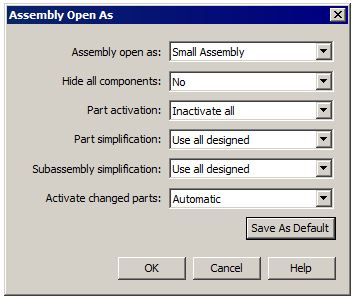
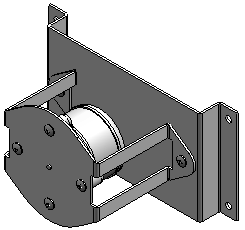
设置零件间选项
-
在应用程序菜单上,单击设置→选项。在 QY CAD 选项对话框中,单击零件间选项卡。选中所有框,然后单击确定。
激活装配中的零件以选择这些零件进行修改
-
激活 baseplate.psm、motormount.psm 和 motor.par 文件。通过按住 Ctrl 键选择三个零件。右键单击以显示快捷菜单,然后单击激活。
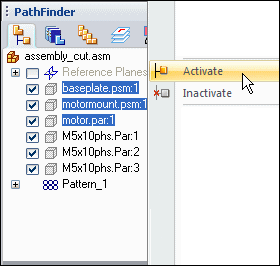
打开其中一个参考平面的显示
-
打开 x-z 平面的显示。在路径查找器中,单击 x-z 平面和参考平面对应的复选框。
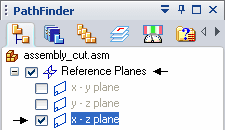
通过零件 baseplate.psm 和 motormount.psm 构造装配除料
-
在特征选项卡上的装配特征组中,选择剪切命令
 。
。 -
在特征选项对话框中,选择创建装配特征选项并单击确定。
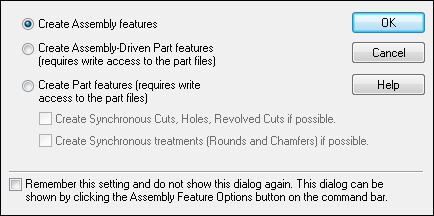
-
按如图所示选择装配参考平面。
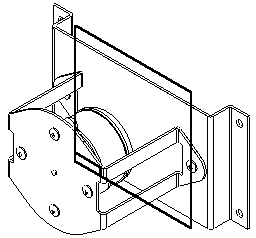
-
在主页选项卡的绘制组中,选择投影到草图命令
 。在投影到草图选项对话框中,选择显示的选项并单击确定。
。在投影到草图选项对话框中,选择显示的选项并单击确定。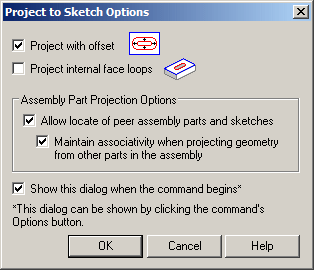
-
选择电动机上的圆。
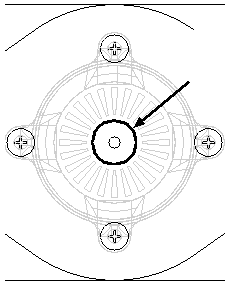
-
单击接受按钮。
-
键入 15 作为偏置距离,然后单击选定圆的外部方向。选择关闭草图。
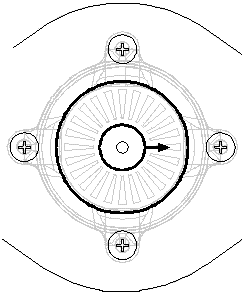
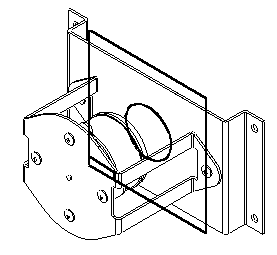
-
在命令条上,单击贯通范围选项。定位光标,使箭头指向所示方向,然后单击鼠标以接受。
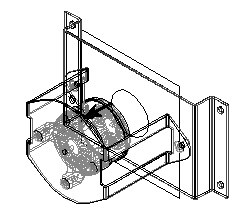
-
单击取消选择
 按钮以取消选择在路径查找器中高亮显示的零件。这些是除料会影响到的所有零件。
按钮以取消选择在路径查找器中高亮显示的零件。这些是除料会影响到的所有零件。 -
在路径查找器中,为要剪切的零件选择文件 baseplate.psm (A) 和 motormount.psm (B)。单击接受按钮,然后单击完成。两个均由圆驱动的除料仅放置在装配中。

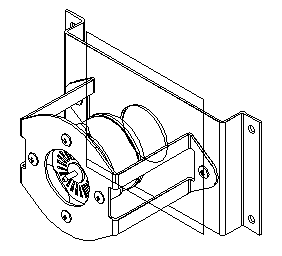
关闭参考平面显示
-
单击选择工具。右键单击工作窗口可显示快捷菜单,然后选择显示/隐藏所有部件命令。在全部显示/全部隐藏对话框中,对参考平面选中全部隐藏框。
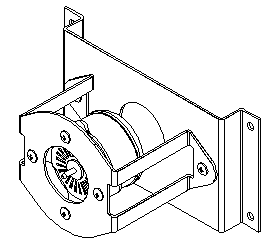
在路径查找器中观察更改
-
在路径查找器中观察更改。由于选择了创建装配特征选项,因此除料会显示为装配特征。该特征仅存在于未曾修改选定零件的装配中。
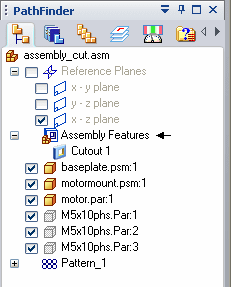
-
如果选择了创建装配驱动零件特征选项,路径查找器将显示以下内容。装配驱动零件特征在零件内创建关联链接的特征。必须具备对零件的写入权限,才能创建装配驱动特征。
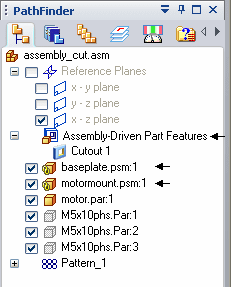
现在,baseplate.psm 和 motormount.psm 将显示为关联链接到装配草图。baseplate.psm 和 motormount.psm 文件实际上由除料来修改。通过保存并关闭此文件可了解这一点。然后打开 baseplate.psm 或 motormount.psm 以验证修改。
如果已选择“创建零件特征”选项,则除料将保留在零件文件中,就像该除料在零件文件中创建,而非在装配中创建。
本练习已完成
保存并关闭装配。本练习到此结束。
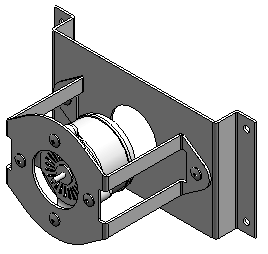
练习小结
装配除料可以只应用于装配(装配特征),也可以直接应用于零件或钣金文件(装配驱动的零件特征)。本练习仅涵盖装配特征除料选项。稍后您可以返回,并使用装配驱动的零件特征除料选项观察零件文件直接应用除料后的效果。
 单击本练习窗口右上角的“关闭”按钮。
单击本练习窗口右上角的“关闭”按钮。
测试您的知识:装配特征
回答以下问题:
-
装配特征和装配驱动的零件特征之间有何区别?
-
装配特征(如除料)可以在多个装配部件上操作吗?
-
装配特征在工程图文档中是如何显示的?
-
作为子装配放置装配后,装配特征是否有效?
答案
-
装配特征和装配驱动的零件特征之间有何区别?
装配特征仅存在于装配环境中,且不会向零件或钣金文档中添加特征。这些零件在其他装配中的其他事例不受装配特征的影响。
装配驱动的零件特征将在零件或钣金文件中创建一个链接特征,该零件或钣金文档的所有事例(包括其他装配)将使用该特征进行修改。
-
装配特征(如除料)可以在多个装配部件上操作吗?
在放置特征之前,会先选择应用了装配特征的部件。
-
装配特征在工程图文档中是如何显示的?
当构造包含装配特征的装配的图纸时,可以指定是否使用“图纸视图属性”对话框在图纸视图中显示装配特征。这只适用于装配特征,而不适用于装配驱动的零件特征。因为装配驱动的零件特征以物理方式修改零件文档,所以总是显示在图纸视图中。
-
作为子装配放置装配后,装配特征是否有效?
装配特征和装配驱动零件特征都可查看,并且当装配作为子装配放置到另一个装配中时,可用于定位目的。
© 2021 UDS